Windows7系统使一张网卡使用多个ip的方法。如何使Windows7系统一张网卡使用多个ip?
时间:2017-07-04 来源:互联网 浏览量:
今天给大家带来Windows7系统使一张网卡使用多个ip的方法。如何使Windows7系统一张网卡使用多个ip?,让您轻松解决问题。
一般在windows7系统下,一张网卡最好是能够绑定多个ip实现网络连接,因为有时候在公司或者家里使用电脑的时候,都需要重置ip,其他朋友登录、资源的共享等都需要重新设置IP,上网工作学习带来了很大的不便,针对这个问题,有没有什么好的方法可以让一张网卡使用多个ip呢,下面就跟大家一起分享一下具体的设置方法吧。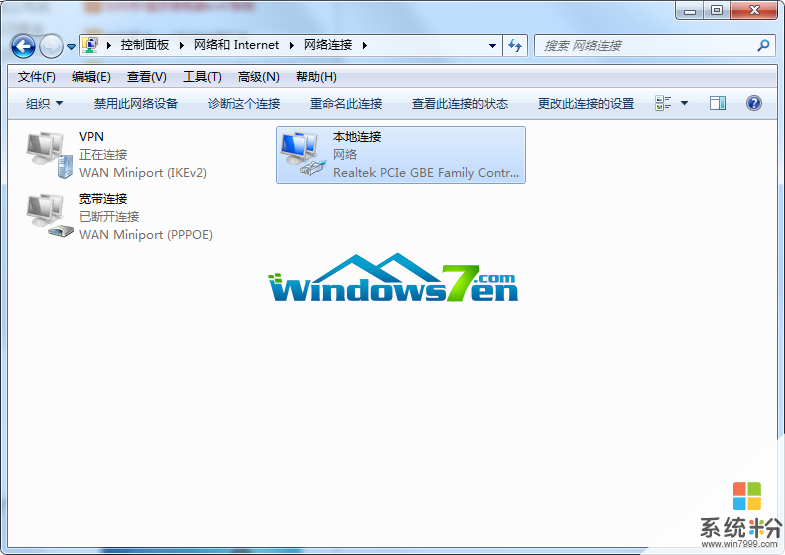 方法如下:
1、鼠标点击“开始”菜单,选择“控制面板”选项,点击“网络和internet--网络连接”;
2、右击“本地连接”选项,选择“属性”命令,弹出“本地连接属性”窗口;
选择“属性”
3、选择 “Internet协议(TCP/IP)”选项,点击“属性”命令,弹出“Internet协议(TCP/IP)属性”窗口;
4、点击下方的“高级”选项,调弹出“高级 TCP/IP设置”窗口;
5、在IP地址栏下方输入网卡已设定的IP地址和子网掩码,点击“添加”按钮;
6、在弹出的对话框中输入新的IP地址,添加新的网关;
7、切换到NDS选项卡,DNS服务器下面列出了当前DNS的IP,点击“添加”按钮;
8、在该对话框中输入新的DNS的IP,设置完成后单击“确定”按钮即可。
上面就是Windows7系统下怎么让一张网卡使用多个ip的详细操作步骤,通过上面的步骤设置之后,就能在windows7系统下实现一块网卡绑定多个ip,设置多个网络连接了,更多精彩内容欢迎访问windows7之家。
方法如下:
1、鼠标点击“开始”菜单,选择“控制面板”选项,点击“网络和internet--网络连接”;
2、右击“本地连接”选项,选择“属性”命令,弹出“本地连接属性”窗口;
选择“属性”
3、选择 “Internet协议(TCP/IP)”选项,点击“属性”命令,弹出“Internet协议(TCP/IP)属性”窗口;
4、点击下方的“高级”选项,调弹出“高级 TCP/IP设置”窗口;
5、在IP地址栏下方输入网卡已设定的IP地址和子网掩码,点击“添加”按钮;
6、在弹出的对话框中输入新的IP地址,添加新的网关;
7、切换到NDS选项卡,DNS服务器下面列出了当前DNS的IP,点击“添加”按钮;
8、在该对话框中输入新的DNS的IP,设置完成后单击“确定”按钮即可。
上面就是Windows7系统下怎么让一张网卡使用多个ip的详细操作步骤,通过上面的步骤设置之后,就能在windows7系统下实现一块网卡绑定多个ip,设置多个网络连接了,更多精彩内容欢迎访问windows7之家。
以上就是Windows7系统使一张网卡使用多个ip的方法。如何使Windows7系统一张网卡使用多个ip?教程,希望本文中能帮您解决问题。
我要分享:
相关教程
- ·Windows7系统如何使用多个条件搜索。 Windows7系统怎样使用多个条件搜索
- ·两块网卡一张内网,一张外网同时上网的步骤 两块网卡一张内网,一张外网如何同时上网
- ·如何把两张照片合并成一张照片 如何使用在线工具将两张图片合成一张
- ·如何使用H3C交换机给station分配一个固定的IP 使用H3C交换机给station分配一个固定的IP的方法有哪些
- ·如何在一台vps/云主机绑定多个IP 在一台vps/云主机绑定多个IP的方法
- ·多功能迷你插卡音响的使用方法有哪些 多功能迷你插卡音响如何使用
- ·戴尔笔记本怎么设置启动项 Dell电脑如何在Bios中设置启动项
- ·xls日期格式修改 Excel表格中日期格式修改教程
- ·苹果13电源键怎么设置关机 苹果13电源键关机步骤
- ·word表格内自动换行 Word文档表格单元格自动换行设置方法
